Hogyan lehet hozzáadni és használni a szavazás gombot az Outlookban?
A Microsoft Outlook Szavazógombok használata hasznos funkció, amely megkönnyíti a közvélemény-kutatások elkészítését, és megkönnyíti kollégáinak vagy barátainak az e-mail üzenetekkel történő döntéseinek összegyűjtését. Ez a cikk úgy van rendezve, hogy könnyedén hozzáadja és használja a szavazási gombokat a Microsoft Outlookban.
Adjon hozzá egy szavazási gombot az e-mailhez
Először megmutatjuk, hogyan adhat hozzá szavazási gombot az író e-mail üzenetéhez.
1 lépés: Új e-mail üzenet létrehozása:
- Az Outlook 2010/2013 programban kattintson a gombra új Email gombot a Új csoport a Kezdőlap fül;
- Az Outlook 2007 programban kattintson a gombra filé > Új > Levélüzenet.
2 lépés: Az Üzenet ablakban kattintson a gombra Használja a szavazó gombokat gombot a Csomagkövetés csoport a Opciók Tab.

3 lépés: Háromféle szavazógomb létezik, válasszon egyet:
- Jóváhagy; Elutasít
- Igen; Nem
- Igen; Nem; Talán
A szavazás gombra kattintás után megjelenik egy üzenet Hozzáadta a szavazás gombjait ehhez az üzenethez. az üzenet fejléce fölött jelenik meg.

Jegyzet: a szavazás gombok hozzáadásával kapcsolatos megjegyzésüzenet nem jelenik meg az Outlook 2007 alkalmazásban.
4 lépés: Írja össze az üzenetét és küldje el.
Gyorsan illessze be a kattintható jelölőnégyzeteket vagy jelölőnégyzeteket az e-mail üzenetekbe az Outlook segítségével történő felméréshez
Előfordulhat, hogy e-mailt kell küldeni a jelölőnégyzetekkel a felméréshez az Outlook segítségével. Könnyen beillesztheti a jelölőnégyzetet betétlap > Szimbólumok, de van-e mód rákattintható jelölőnégyzetek beszúrására? Igen, Kutools for Outlook's Auto szöveg funkció segítségével gyorsan beillesztheti a kattintható jelölőnégyzet-vezérlőket az Outlookba!
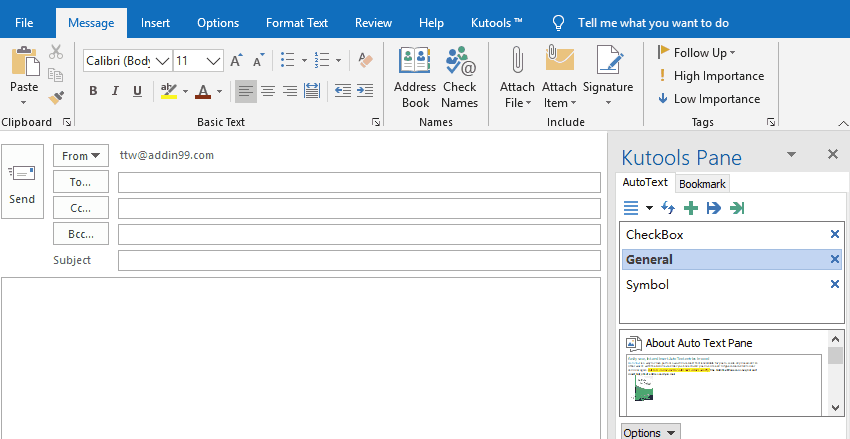
Válasz az e-mailre szavazás gombbal
Az e-mailre szavazási gombokkal válaszolhatunk pár módszerrel. Az első módszer az, hogy közvetlenül reagálunk a szavazásra a Reading Pane-ban.
1 lépés: Válassza ki a szavazás gombbal ellátott e-mail üzenetet, és mutassa meg az Olvasópanelen.
2 lépés: Kattintson a Kattintson ide, hogy szavazzanak az üzenet fejléce fölött.
Jegyzet: Az Outlook 2013 alkalmazásban a szavazó üzenet az üzenet fejléce alatt marad.
3 lépés: A legördülő listában kattintson a válasz egyikére. Esetünkben kattintson Szavazás: Jóváhagyás or Szavazás: Elutasítás.
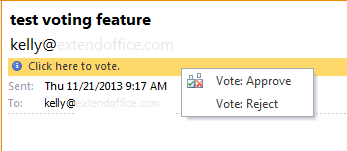
4 lépés: Ezután megjelenik egy párbeszédpanel, csak kattintson OK.

Ha szerkesztenie kell a válaszát, ellenőrizze a Szerkeszd a választ mielött elküldöd opciót a párbeszédpanelen.
Az alternatív módszer az, hogy az e-mail üzenet megnyitása után válaszolunk a szavazásra.
1 lépés: Kattintson duplán a szavazással rendelkező e-mailre az üzenetablak megnyitásához.
2 lépés: kattints a Szavazás gombot a Válasz csoport a Üzenet Tab.

3 lépés: Kattintson a válaszok egyikére a legördülő listában. Esetünkben kattintson jóváhagy or Elutasít.
4 lépés: A felbukkanó párbeszédpanelen kattintson a gombra OK.
A legjobb irodai hatékonyságnövelő eszközök
Kutools az Outlook számára - Több mint 100 hatékony funkció az Outlook feltöltéséhez
???? E-mail automatizálás: Hivatalon kívül (POP és IMAP esetén elérhető) / Ütemezze az e-mailek küldését / Automatikus CC/BCC szabályok szerint e-mail küldésekor / Automatikus továbbítás (Speciális szabályok) / Automatikus üdvözlet hozzáadása / A több címzettnek szóló e-mailek automatikus felosztása egyedi üzenetekre ...
📨 Email Management: Könnyen visszahívhatja az e-maileket / Blokkolja az alanyok és mások átverő e-mailjeit / Törölje az ismétlődő e-maileket / Részletes keresés / Mappák összevonása ...
📁 Attachments Pro: Kötegelt mentés / Batch Detach / Batch tömörítés / Automatikus mentés / Automatikus leválasztás / Automatikus tömörítés ...
🌟 Interface Magic: 😊További szép és menő hangulatjelek / Növelje Outlook termelékenységét a füles nézetekkel / Minimalizálja az Outlookot a bezárás helyett ...
👍 Csodák egy kattintással: Válasz mindenkinek a bejövő mellékletekkel / Adathalászat elleni e-mailek / 🕘A feladó időzónájának megjelenítése ...
👩🏼🤝👩🏻 Névjegyek és naptár: Névjegyek kötegelt hozzáadása a kiválasztott e-mailekből / Egy kapcsolattartó csoport felosztása egyéni csoportokra / Távolítsa el a születésnapi emlékeztetőket ...
Több, mint 100 Jellemzők Várja felfedezését! Kattintson ide, ha többet szeretne megtudni.

